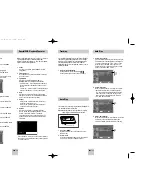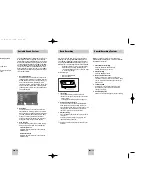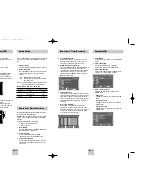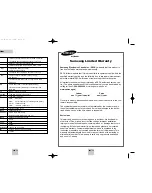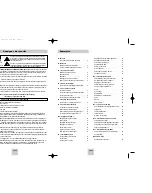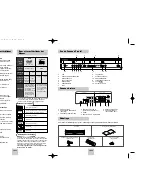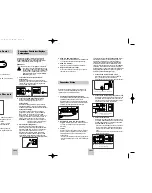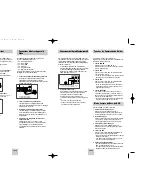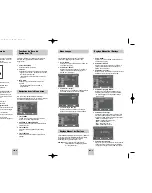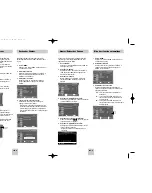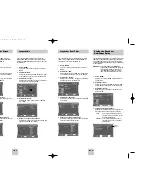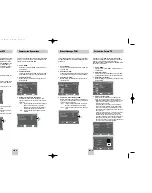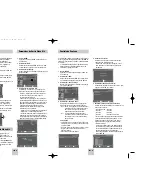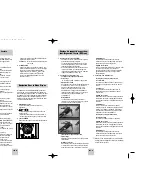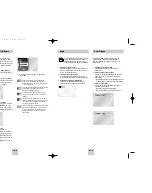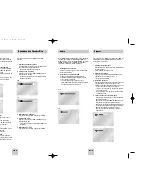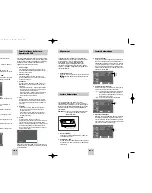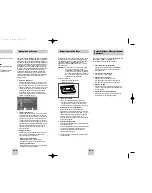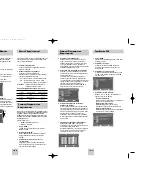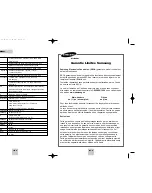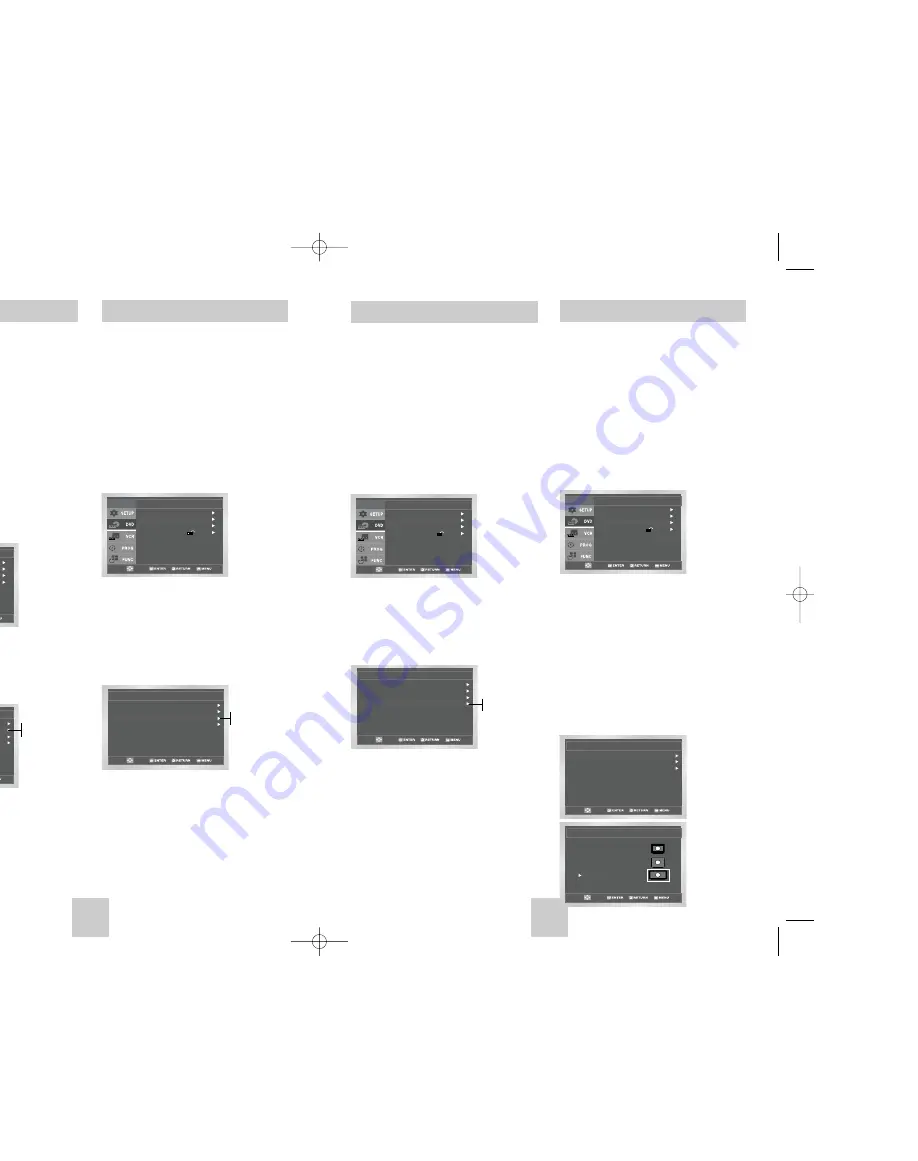
FRA-17
FRA-16
Réglage du Décodeur DTS
Si votre ampli-syntoniseur AV est équipé d’un décodeur
DTS, le DVD-magnétoscope peut diffuser un son DTS,
mais vous devez activer cette fonction dans le menu.
REMARQUE: Sélectionnez “Oui” UNIQUEMENT si un
ampli-syntoniseur AV, équipé DTS est
connecté à la sortie numérique (optique
ou coaxiale) située à l’arrière du DVD-
magnétoscope.
1
Ouvrir “MENU”
Appuyez sur la touche MENU lorsque le DVD est
en mode Stop.
2
Sélectionner “DVD”
Utilisez les touches HAUT/BAS pour mettre “DVD ”
en surbrillance et appuyez sur la touche ENTER.
3
Sélectionner “Audio”
Mettez “Audio” en surbrillance et appuyez sur la
touche ENTER.
4
Sélection du “DTS”
Sélectionnez “DTS” puis appuyez sur Droite pour
choisir l’une des options suivantes:
• Non – Si votre ampli-syntoniseur AV n’est PAS
équipé d’un décodeur DTS.
• Oui – Si votre l’ampli-syntoniseur AV est équipé
d’un décodeur DTS.
Sortie Numérique : PCM
DTS
: Non
Echantillonnage PCM
: Oui
Compression Dynamique : Oui
Options Audio
Non
OUi
Langue
Audio
Affichage
Cont. Parental
Régalage DVD
Compression Dynamique
La compression dynamique rétrécit la plage dynamique
du son, c.-à-d. l’écart entre les zones tranquilles et de
bruitage des pistes audio d’un DVD.
1
Ouvrir “MENU”
Appuyez sur la touche MENU lorsque le DVD est
en mode Stop.
2
Sélectionner “DVD”
Utilisez les touches HAUT/BAS pour mettre “DVD ”
en surbrillance et appuyez sur la touche ENTER.
3
Sélectionner “Audio”
Mettez “Audio” en surbrillance et appuyez sur la
touche ENTER.
4
Définir la “Compression Dynamique”
Sélectionnez “Compression Dynamique” puis
appuyez sur Droite pour choisir l’une des options
suivantes:
• Oui – La plage dynamique de la bande audio du
DVD est compressée, le volume des
passages peu audibles est augmenté et
celui des passages forts est diminué.
• Non – La plage dynamique d’origine n’est pas
modifiée.
Sortie Numérique : PCM
DTS
: Non
Echantillonnage PCM
: Oui
Compression Dynamique : Oui
Options Audio
Non
OUi
Langue
Audio
Affichage
Cont. Parental
Régalage DVD
Echantillonnage PCM
Si votre amplificateur n’est pas capable de reproduire
un signal de 96kHz. Placez PCM downsampling sur la
position on.
1
Ouvrir “MENU”
Appuyez sur la touche MENU lorsque le DVD est
en mode Stop.
2
Sélectionner “DVD”
Utilisez les touches HAUT/BAS pour mettre “DVD ”
en surbrillance et appuyez sur la touche ENTER.
3
Sélectionner “Audio”
Mettez “Audio” en surbrillance et appuyez sur la
touche ENTER.
4
Paramétrer “Echantillonnage PCM”
Mettez “Echantillonnage PCM” en surbrillance et
appuyez sur la touche RIGHT afin de sélectionner
l’une des options suivantes :
• Oui – Lorsqu’un disque audio 96K est lu, 96K
sera sous-échantillonné à 48K et émis.
• Non – Lorsqu’un disque de 96K est lu, 96K sera
émis.
Sortie Numérique : PCM
DTS
: Non
Echantillonnage PCM
: Oui
Compression Dynamique : Oui
Options Audio
Non
OUi
Langue
Audio
Affichage
Cont. Parental
Régalage DVD
Facteur de Forme TV
Pour que le lecteur DVD adapte le format des films
visualisés à la taille de l’écran, définissez le facteur de
forme de votre téléviseur (largeur x hauteur).
Sélectionnez l’un des formats suivants : standard, boîte
aux lettres ou écran large.
1
Ouvrir “MENU”
Appuyez sur la touche MENU lorsque le DVD est
en mode Stop.
2
Sélectionner “DVD”
Utilisez les touches HAUT/BAS pour mettre “DVD ”
en surbrillance et appuyez sur la touche ENTER.
3
Sélectionner “Affichage”
Mettez “Affichage” en surbrillance et appuyez sur la
touche ENTER.
4
Définir le “Format Ecran”
Sélectionnez “Format Ecran” puis appuyez sur
Droite pour choisir l’une des options suivantes:
• Widescreen (Grand écran) - Cette méthode vous
permet de voir l’image complète en 16:9 sur un
téléviseur à grand écran.
• Letterbox (Boîte aux lettres) – Cette méthode
affiche en totalité la largeur d’une image grand
écran sur un téléviseur 4:3 standard. De ce fait
des bandes noires apparaîtront dans le haut et le
bas de l’écran.
• Pan-Scan (Panoramique) – La manière courante
de regarder des films en DVD et VHS, cette
méthode coupe de manière sélective (par des
mouvements latéraux et de scannage afin que la
partie la plus importante de l’image soit visible)
des films sur grands écrans afin qu’ils passent sur
un écran 4:3 d’un téléviseur standard.
Langue
Audio
Affichage
Cont. Parental
Régalage DVD
Format Ecran : Large
Niveau de Noir : Oui
Alt Vidéo Out
: S - Video
Options D'affichage
4 : 3 Letter Box
4 : 3 Pan Scan
16:9 Large
Format Ecran
00367A DVD-V4500/XAC-FRA 12/15/03 11:34 AM Page 16